Package Control 安装方法
- 通过快捷键 ctrl+` 或者 View > Show Console 打开控制台,然后粘贴相应的 Python 安装代码;
- Sublime Text 3 安装代码并回车:
import urllib.request,os; pf = 'Package Control.sublime-package'; ipp = sublime.installed_packages_path(); urllib.request.install_opener( urllib.request.build_opener( urllib.request.ProxyHandler()) ); open(os.path.join(ipp, pf), 'wb').write(urllib.request.urlopen( 'http://sublime.wbond.net/' + pf.replace(' ','%20')).read())- 重启Sublime Text 3;
- 如果在Perferences->package settings中看到package control这一项,则安装成功。
用Package Control安装插件的方法:
- 按下Ctrl+Shift+P调出命令面板
- 输入install 调出 Install Package 选项并回车,然后在列表中选中要安装的插件。如图:
快捷键
Ctrl+O(Command+O)可以实现头文件和源文件之间的快速切换
通过 View -> Side bar 可在左侧显示当前打开的文件列表;默认快捷键 Ctrl+k+b(Win) ‘Command+k+b’,这样很繁琐,可以配置成自己觉得舒服的。比如我的的配置就采用和 Atom 相同,使用Command+\;可以在 Preferfences –> Key Bindings User –> 中加入如下一条即可(Windows,命令配置写”*Ctrl+*“):
{ “keys”: [“Command+\“], “command”: “toggle_side_bar” }ST3虽然不像notepad++可以在sidebar上显示函数列表,但是可通过Ctrl+R查看
通过 Preference -> Key binding user 可根据个人操作习惯自定义快捷键(包括ST3自带的和插件的)
双击可选中光标所在单词,三击可选中光标所在行(等同于Ctrl+L(Command+L));
Ctrl+Shift+T可以打开之前关闭的tab页,这点同chrome是一样的
Ctrl+R定位函数;Ctrl+G定位到行;
单个文件批量修改:纯相同的内容:选中需要修改的内容Alt+F3(Mac下默认的是Ctrl+Command+G) , 或者连续Ctrl+D(Win) /连续 Command+D(Mac)之后重新写即可,使用Ctrl + U进行回退,使用Esc退出多重编辑。
不纯相同却有一定规律可循的内容:这个就需要借助SublimeText强大正则的支持了。可以使用Ctrl+H(Mac下是Alt+Command+F)调出:
正则表达式是非常强大的文本查找&替换工具,Sublime Text中使用Alt + R切换正则匹配模式的开启/关闭。Sublime Text的使用Boost里的Perl正则表达式风格有时我们需要对一片区域的所有行进行同时编辑,Ctrl+Shift+L可以将当前选中区域打散,然后进行同时编辑:
有打散自然就有合并,Ctrl + J(mac下Command+J)可以把当前选中区域合并为一行:
在Ctrl + P(Command+P)匹配到文件后,我们可以进行后续输入以跳转到更精确的位置:
·@ 符号跳转:输入@symbol跳转到symbol符号所在的位置
·关键字跳转:输入#keyword跳转到keyword所在的位置
·: 行号跳转:输入:12跳转到文件的第12行。Ctrl + Enter(Mac~Command+Enter)在当前行下面新增一行然后跳至该行;Ctrl + Shift + Enter在当前行上面增加一行并跳至该行。
Sublime Text的查找有不同的模式:Alt + C切换大小写敏感(Case-sensitive)模式,Alt + W切换整字匹配(Whole matching)模式,除此之外Sublime Text还支持在选中范围内搜索(Search in selection),这个功能没有对应的快捷键,但可以通过以下配置项自动开启。
“auto_find_in_selection”: true
这样之后在选中文本的状态下范围内搜索就会自动开启,配合这个功能,局部重命名(Local Renaming)变的非常方便:
Windows下Ctrl + ←/→进行逐词移动,相应的,Ctrl + Shift + ←/→进行逐词选择。
而Mac下的Command+←/→是从一端移动到另一端;相应的,Command + Shift + ←/→是从一端选择到另一端。Mac 下 option 加上左右键可以逐词移动;
Windows下Ctrl + ↑/↓移动当前显示区域,Ctrl + Shift + ↑/↓移动当前行。
而Mac下的Command + ↑/↓是从当前行移动到头/尾;相应的,Command + Shift + ↑/↓是从当前行选择到头/尾;
Ctrl + N在当前窗口创建一个新标签;
Ctrl + W关闭当前标签;
Ctrl + Shift + T恢复刚刚关闭的标签。编辑代码时我们经常会开多个窗口,所以分屏很重要。Windows下:
Alt + Shift + 2进行左右分屏;
Alt + Shift + 8进行上下分屏;
Alt + Shift + 5进行上下左右分屏(即分为四屏)。Sublime Text基本的手动格式化操作包括:
Ctrl + [向左缩进(等同于将一块选中Shift+Tab);
Ctrl + ]向右缩进(等同于将一块选中后Tab键);
注解: Ctr+[ 和 Ctr+[ 针对一块连续内容使用,无需选中;此外Ctrl + Shift + V可以以当前缩进粘贴代码(非常实用)。Sublime text 删除插件步骤:“Ctrl+Shift+P”—“Remove Package”—“找到需要删除的插件,并点击即可删除”








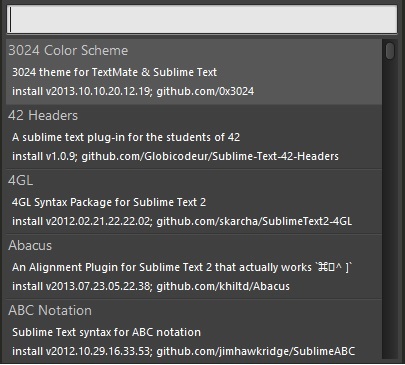


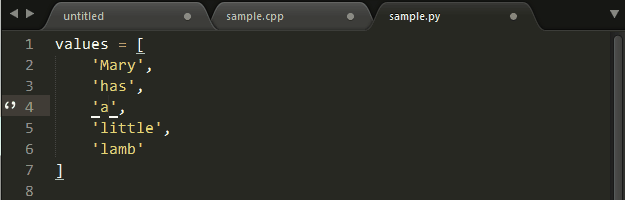
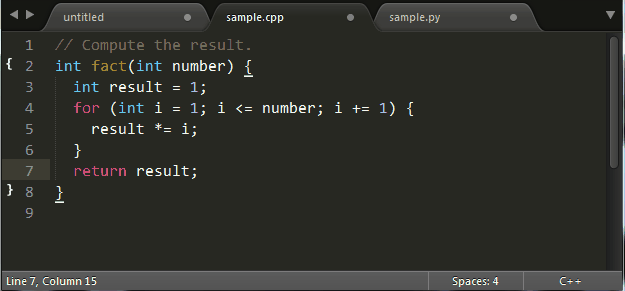
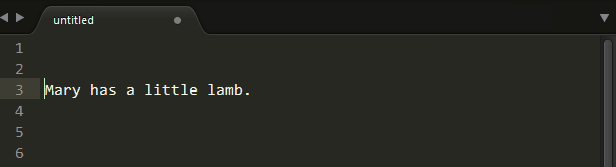
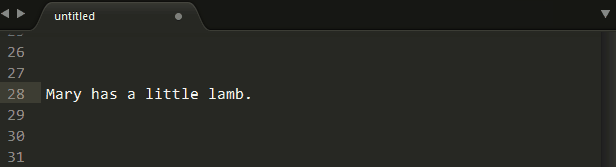













 809
809











 被折叠的 条评论
为什么被折叠?
被折叠的 条评论
为什么被折叠?








